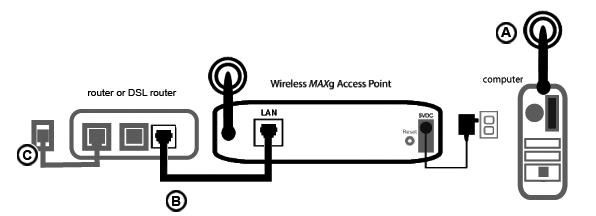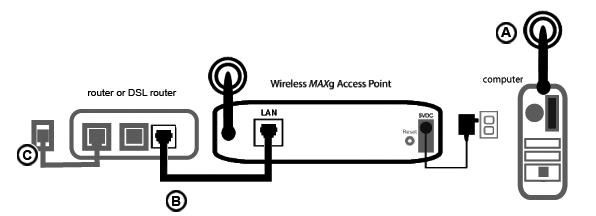Artık İnternet'e bağlanamıyorum.
Bilgisayarınız İnternet'e bağlandığında, çeşitli aygıtların birlikte çalışması gerekir.
- Bilgisayarınız Wireless MAXg Access Point'e kablosuz bağlantı üzerinden bağlanır.
- Wireless MAXg Access Point, Ethernet kablosu üzerinden router'a ya da DSL router'a bağlanır.
- Yöneltici kablo/DSL modeme ve/veya kablo/DSL modem Internet Service Provider'a (ISP-İnternet Servis Sağlayıcısı) kablo/telefon ağı üzerinden bağlanıyor.
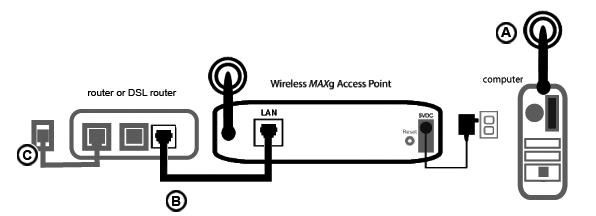
Bu sorunu çözmenin ilk adımı, sorunun nedenini belirlemektir. Bilgisayarınızın İnternet bağlantısı birçok yerden kesilebilir.
İlk olarak çeşitli aygıtlarınızın gösterge ışıklarını kontrol edin. Bir ya da daha fazla aygıt sorun olduğunu gösteriyorsa, sorunu gidermek için nereye yönelmeniz gerektiğini görmeniz açısından bu bilgiyi kullanabilirsiniz.
- Eğer bilgisayarınız erişim noktanıza kablosuz bağlantı üzerinden bağlanıyorsa, kablosuz yardımcı programı erişim noktanıza iyi bir bağlantı kurulmuş olduğunu gösteriyor mu?
Bilgisayarınız erişim noktası ile bağlantı kuramıyorsa İnternete erişimi mümkün değildir.
- Wireless MAXg Access Point'in Güç, Kablosuz ve İnternet LED'leri yanıyor mu?
Eğer Access Point kapalıysa ya da kablosuz verici çalışmıyorsa veya (kablo/DSL modeminiz veya bir yöneltici üzerinden) İnternet bağlantısı yoksa, bilgisayarınız da İnternet'e erişim sağlayamayacaktır.
- Kablo/DSL modeminizin güç ve durum LED'leri bir bağlantı kurulu olduğunu gösteriyor mu? (Durum göstergeleri hakkında daha fazla bilgi için lütfen modeminizin belgelerine başvurun.)
Modem kapalı veya ISP ile iletişim kuramıyorsa erişim noktası İnternete erişemeyecektir.
Aygıtları kontrol etmek ve hangisinin uygun şekilde bağlanmadığını belirlemek için aşağıdakileri uygulayın.
1. Adım: Bilgisayarınız Wireless MAXg Access Point'e bağlanabiliyor mu?
Kablosuz yardımcı programı, erişim noktasıyla başarılı bir bağlantı kurulduğunu bildiriyor mu?
Eğer kablosuz yardımcı programınız başarılı bir kablosuz bağlantı olduğunu görüntülüyorsa, bilgisayarınız kendi erişim noktanız yerine komşu erişim noktasına bağlanmış olabilir. Kablosuz yardımcı programını, bağlı olunan erişim noktasının Ağ adını (SSID) öğrenmek için kullanabilirsiniz. Eğer yanlış erişim noktasına bağlıysa, yardımcı program aracılığıyla bilgisayarı doğru erişim noktasına bağlanmaya zorlayabilirsiniz. (Lütfen kablosuz adaptörünüzün belgelerine başvurun.)
Eğer Wireless MAXg Access Point ile kablosuz bağlantınız yoksa aşağıdaki çözümleri deneyebilirsiniz:
- Bilgisayarınızın erişim noktasına sinyal alabilecek kadar yakın olduğundan ve mikrodalga fırın ya da beton duvar gibi sinyali engelleyen bir şey olmadığından emin olun.
Eğer erişim noktası ağ adını yayınlıyorsa, bu adı bulmak için bilgisayarınızın kablosuz yardımcı programını kullanarak tarama yapabilirsiniz. (Buna genel olarak "alan araştırması" adı verilir.) Eğer yardımcı program erişim noktanızı bulamıyorsa, sinyalde sorun olabilir.
- Kablosuz yardımcı adaptörünün, erişim noktanız için doğru ağ adını ve güvenlik ayarlarını kullandığından emin olun.
Ağ adı, güvenlik yöntemi (WPA(PSK), WPA2(PSK), WEP, vs.) ve güvenlik anahtarlarının birbirine uyması gerekir. Eğer erişim noktanız WPA şifreleme yöntemini kullanıyorsa, her kablosuz kart ya da adaptör WPA şifreleme yöntemini desteklemelidir. WPA şifrelemeyi desteklemeyen bir Kablosuz PC Kartı, PCI Adaptörü ya da USB Adaptörü kullanmanız durumunda WEP şifreleme kullanmanız gerekecektir. Güvenlik ayarlarının değiştirilmesi hakkında bilgi için lütfen Kullanıcı Kılavuzunun Konfigürasyon bölümüne başvurun.
- Eğer MAC filtrelemeyi etkinleştirdiyseniz, bu bilgisayarın erişim noktasına bağlanması yasaklanmış mı?
MAC filtrelemenin belirli kablosuz adaptörler için kullanılabildiğini lütfen göz önüne alın. Eğer MAC filtreleme kullanıyorsanız ve kablosuz adaptörleri değiştirdiyseniz, yeni kablosuz adaptörün MAC adresini erişim noktasına eklemeniz gerekmektedir.
Adım 2: Wireless MAXg Access Point, yönelticiye ya da DSL yönelticiye bağlanabiliyor mu?
Router ya da DSL router'ın access point ile iletişim içinde olup olmadığını kontrol edin.
- Access point'in altına yazılmış olan LAN MAC adresini kaydedin.
- Kablo ile router ya da DSL router'a bağlanmış olan bir bilgisayar kullanarak, MAXg Aygıt Algılama Yardımcı Programını çalıştırın. Router ile iletişimde olan her aygıtın MAC adresi ve IP adresi görüntülenir.
Access Point MAC adresi MAXg Aygıt Algılama Yardımcı Programında görüntülenmiyorsa, router access point'le iletişim kuramamaktadır. Access point'i aşağıdaki şekilde sıfırlayın.
- Ataç ya da iğne gibi ince bir cisimle erişim noktasının arkasındaki RESET (SIFIRLA) düğmesine kısa bir süre basın. Erişim noktasını yeniden başlatmak için düğmeyi 1 veya 2 saniye basılı tutun. Düğmeye beş saniyeden daha fazla basmayın; bu durumda tüm özel ayarlar varsayılan fabrika ayarlarına geri dönecektir.
- Yaklaşık 30 saniye bekleyin.
- MAXg Aygıt Algılama Yardımcı Programını çalıştırın.
- Access point'in IP adresi görüntüleniyorsa, bir Internet tarayıcı çalıştırın ve access point IP adresini girin. Eğer Wireless MAXg Access Point'in Internet Kullanıcı Arayüzü görüntüleniyorsa, Adım 3'ten devam edin: Kablo/DSL modeminiz ISS'ye bağlanıyor mu?
Access point IP adresi ya da durum sayfası görüntülenmiyorsa, router hala access point ile iletişim kurmamaktadır. Router'da DHCP'nin etkinleştirilmiş olduğundan emin olmanız ve access point'in varsayılan fabrika ayarlarını geri yüklemeniz gerekecektir. Access point'in varsayılan fabrika ayarlarının geri yüklenmesi, özel ayarları silecek ve aygıtı, yeni bir aygıt kuruyormuş gibi ayarlamanız gerekecektir.
- Router'ın LAN yapılandırma özelliklerinde, DHCP'nin etkinleştirilmiş olduğundan emin olun.
- Varsayılan fabrika ayarlarına geri dönmek için, ataç gibi ince bir cisimle erişim noktasının arkasındaki RESET (SIFIRLA) düğmesine 5 - 10 saniye boyunca basın.
- Yaklaşık 30 saniye bekleyin.
- MAXg Aygıt Algılama Yardımcı Programını çalıştırın.
- Access point'in IP adresi görüntüleniyorsa, bir Internet tarayıcı çalıştırın ve access point IP adresini girin. Eğer Wireless MAXg Access Point'in Internet Kullanıcı Arayüzü görüntüleniyorsa, Adım 3'ten devam edin: Kablo/DSL modeminiz ISS'ye bağlanıyor mu.
- Access point'in IP adresi görüntülenmiyorsa, access point arızalı olabilir. Lütfen U.S. Robotics Müşteri Destek departmanına başvurun.
Adım 3: Kablo/DSL modeminiz İnternet servis sağlayıcınıza bağlı mı?
Bu noktada router ya da DSL router aygıtınızın Wireless MAXg Access Point ile iletişimde ve access point LAN bağlantısının uygun şekilde yapılandırılmış olması gerekmektedir. Hâlâ Internet erişimi sağlayamıyorsanız, kablo/DSL modeminin bağlantısı kesilmiş olabilir, modem doğru çalışmıyor olabilir ya da ISS'de bir sorun söz konusu olabilir.
- Access point LAN portu ile router ya da DSL router Ethernet portunun bir Ethernet kablosuyla bağlanmış olduğundan emin olun. İlgili LED'lerin yanmakta olduğundan emin olun.
- Kablo/DSL modeminizin duvardaki sokete bağlı olduğundan emin olun. (Kablo modem koaksiyal, DSL modem RJ-11 kablo kullanır.)
- Kablo/DSL modemi yeniden başlatın. (Modemin üzerinde açma/kapama anahtarı ya da sıfırlama butonu bulunabilir veya modemin güç adaptörünün fişini çıkarıp yeniden takmanız gerekebilir. Modem ile birlikte gelen belgelere başvurun.)
- Router'ı yeniden başlatın.
Kablo/DSL modemi İnternete bağlı olduğunu bildiriyor ve erişim noktasında bir LAN IP adresi varsa İnternet'e erişmeyi deneyin. Eğer İnternet'e hala erişemiyorsanız, sorunun kaynaklandığı yeri tespit etmek için lütfen bu kılavuzun en başından başlayın. (Kablosuz bağlantınızın yeniden kurulması gerekebilir.)
Sorun giderme sayfasına dön